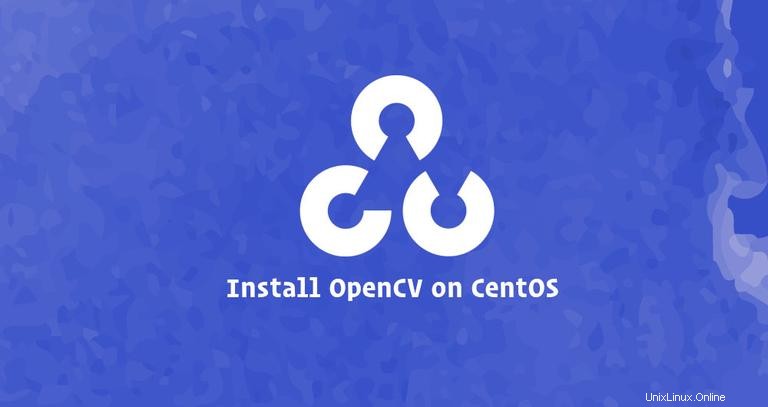
OpenCV (Open Source Computer Vision Library) est une bibliothèque de vision par ordinateur open source avec des liaisons pour C++, Python et Java et prend en charge tous les principaux systèmes d'exploitation. Il peut tirer parti du traitement multicœur et dispose d'une accélération GPU pour un fonctionnement en temps réel.
OpenCV est utilisé pour un très large éventail d'applications, notamment l'analyse d'images médicales, l'assemblage d'images Street View, la vidéosurveillance, la détection et la reconnaissance de visages, le suivi d'objets en mouvement, l'extraction de modèles 3D, et bien plus encore.
Dans ce tutoriel, nous allons montrer comment installer OpenCV sur CentOS 7.
Installer OpenCV à partir du référentiel CentOS #
Le package OpenCV est disponible à partir des référentiels standard CentOS 7, mais est-il assez obsolète. Si vous souhaitez installer la dernière version stable d'OpenCV à partir de la source, faites défiler jusqu'à la section Installation d'OpenCV à partir de la source de ce didacticiel.
Au moment de la rédaction, la version dans les référentiels est 2.4.5.
Installez les packages OpenCV en tapant :
sudo yum install opencv opencv-devel opencv-pythonUne fois l'installation terminée, vous pouvez la vérifier en exécutant :
pkg-config --modversion opencv2.4.5
Soit en important le Python cv2 module et imprimez la version OpenCV :
python -c "import cv2; print(cv2.__version__)"2.4.5
Installation d'OpenCV à partir de la source #
Construire la bibliothèque OpenCV à partir de la source vous permet d'avoir la dernière version disponible. Il sera optimisé pour votre système particulier et vous aurez un contrôle total sur les options de construction.
Pour installer la dernière version d'OpenCV à partir de la source, suivez ces étapes :
-
Installez les dépendances obligatoires et facultatives :
sudo yum install epel-release git gcc gcc-c++ cmake3 qt5-qtbase-devel \python python-devel python-pip cmake python-devel python34-numpy \gtk2-devel libpng-devel jasper-devel openexr-devel libwebp-devel \libjpeg-turbo-devel libtiff-devel libdc1394-devel tbb-devel numpy \eigen3-devel gstreamer-plugins-base-devel freeglut-devel mesa-libGL \mesa-libGL-devel boost boost-thread boost-devel libv4l-devel -
Clonez les dépôts OpenCV et OpenCV contrib :
mkdir ~/opencv_build && cd ~/opencv_buildgit clone https://github.com/opencv/opencv.gitgit clone https://github.com/opencv/opencv_contrib.gitAu moment de la rédaction, la version par défaut dans les référentiels github est la version 4.2.0. Si vous souhaitez installer une ancienne version d'OpenCV, cd à la fois
opencvetopencv_contribrépertoires et exécutezgit checkout <opencv-version> -
Une fois le téléchargement terminé, créez un répertoire de construction temporaire et basculez vers celui-ci :
cd ~/opencv_build/opencv && mkdir build && cd buildConfigurez la construction OpenCV avec la commande CMake suivante :
cmake3 -D CMAKE_BUILD_TYPE=RELEASE \-D CMAKE_INSTALL_PREFIX=/usr/local \-D INSTALL_C_EXAMPLES=ON \-D INSTALL_PYTHON_EXAMPLES=ON \-D OPENCV_GENERATE_PKGCONFIG=ON \-D OPENCV_EXTRA_MODULES_PATH=~/opencv_build/opencv_contrib/modules \-D BUILD_EXAMPLES=ON ..Une fois le système de construction de CMake finalisé, vous verrez quelque chose comme ci-dessous :
-- Configuring done -- Generating done -- Build files have been written to: /home/linuxize/opencv_build/opencv/build -
Lancez le processus de compilation en exécutant la commande suivante :
make -j8Modifier le
-jflag selon votre processeur. Si vous ne connaissez pas le nombre de cœurs de votre processeur, vous pouvez le trouver en tapantnproc.La compilation peut prendre plusieurs minutes ou plus, selon la configuration de votre système. Une fois terminé, vous verrez quelque chose comme ceci :
[100%] Built target example_tutorial_Threshold_inRange [100%] Linking CXX shared module ../../lib/cv2.so [100%] Built target opencv_python2 -
Installez OpenCV avec :
sudo make install -
Créer un lien symbolique
opencv4.pcfichier dans/usr/share/pkgconfigrépertoire et exécutezldconfigpour reconstruire le cache des bibliothèques.sudo ln -s /usr/local/lib64/pkgconfig/opencv4.pc /usr/share/pkgconfig/sudo ldconfigVérifiez la version d'OpenCV en tapant :
pkg-config --modversion opencv44.2.0 -
Pour activer le Python
cv2exécution du module :sudo ln -s /usr/local/lib/python2.7/site-packages/cv2 /usr/lib/python2.7/site-packages/Importez le module et vérifiez l'installation en imprimant la version OpenCV :
python -c "import cv2; print(cv2.__version__)"4.2.0-dev